Πίνακας περιεχομένων
WAN Miniport Το κίτρινο θαυμαστικό στη Διαχείριση Συσκευών σημαίνει ότι το αντίστοιχο πρόγραμμα οδήγησης miniport δεν μπορεί να φορτωθεί από τα Windows (Κωδικός 31). Όταν το σφάλμα Κωδικός 31 εμφανίζεται σε έναν προσαρμογέα WAN miniport, τότε, στην κατάσταση της συσκευής, θα λάβετε το ακόλουθο μήνυμα σφάλματος: " Αυτή η συσκευή δεν λειτουργεί σωστά επειδή τα Windows δεν μπορούν να φορτώσουν τα προγράμματα οδήγησης που απαιτούνται για αυτή τη συσκευή (Κωδικός 31). ".
Οι οδηγοί μίνι-θυρίδων δικτύου WAN είναι οδηγοί υλικού των Windows, οι οποίοι χρησιμοποιούνται συνήθως από το VPΝ και άλλες δικτυακές υπηρεσίες. Οι οδηγοί μίνι-θυρίδων WAN είναι κρυμμένοι στο διαχειριστή συσκευών, αλλά αν έχουν προβλήματα (π.χ. αν δεν έχουν εγκατασταθεί σωστά ή αν οι οδηγοί τους είναι κατεστραμμένοι) εμφανίζονται με ένα κίτρινο θαυμαστικό στην ομάδα Network Adapters. Σε αυτή την περίπτωση πρέπει να απεγκαταστήσετε και να επανεγκαταστήσετε τουςνα τα εγκαταστήσετε, προκειμένου να λειτουργήσουν σωστά.

Η απεγκατάσταση και επανεγκατάσταση του WAN Miniport είναι λίγο δύσκολη και δύσκολη, γι' αυτό έγραψα αυτό το άρθρο σχετικά με το πώς μπορείτε να εκτελέσετε αυτή την εργασία εύκολα.
Πώς να διορθώσετε το κίτρινο θαυμαστικό σήμα WAN Miniport (Κωδικός 31) στη Διαχείριση Συσκευών.
Βήμα 1. Απεγκαταστήστε τους οδηγούς WAN Miniport.
Για να απεγκαταστήσετε το WAN Miniport με την κίτρινη σήμανση από τον υπολογιστή σας:
1. Τύπος " Windows ”  + " R " για να φορτώσετε το Εκτέλεση παράθυρο διαλόγου.
+ " R " για να φορτώσετε το Εκτέλεση παράθυρο διαλόγου.
2. Τύπος " devmgmt.msc " και πατήστε Εισάγετε το .
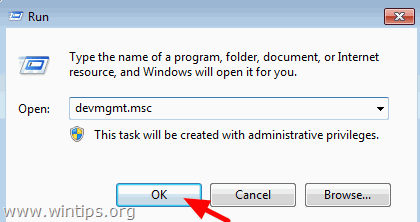
3. Επέκταση δικτύου Προσαρμογείς .
4. Κάντε δεξί κλικ στην πρώτη συσκευή Wan Miniport με το "κίτρινο θαυμαστικό" και επιλέξτε Ενημέρωση λογισμικού προγράμματος οδήγησης .
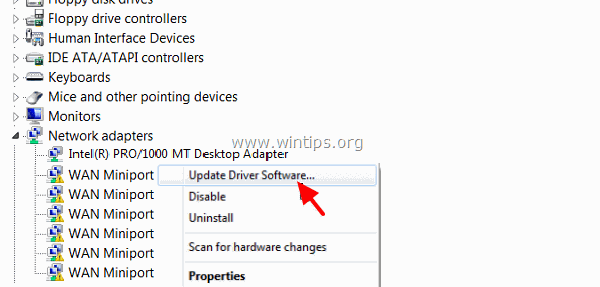
5. Επιλέξτε Αναζήτηση στον υπολογιστή μου για λογισμικό προγράμματος οδήγησης.
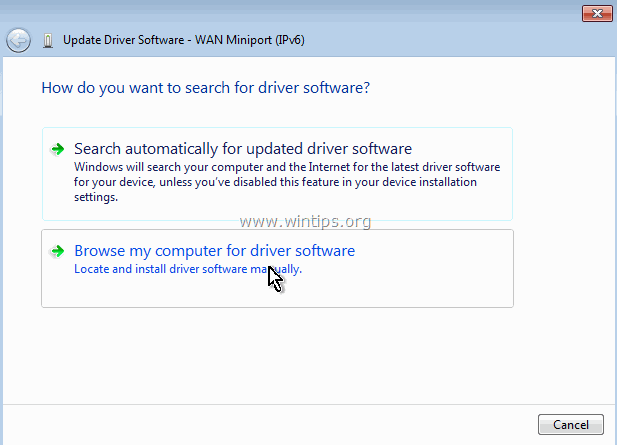
6. Επιλέξτε Επιτρέψτε μου να επιλέξω από μια λίστα οδηγών συσκευών στον υπολογιστή μου .
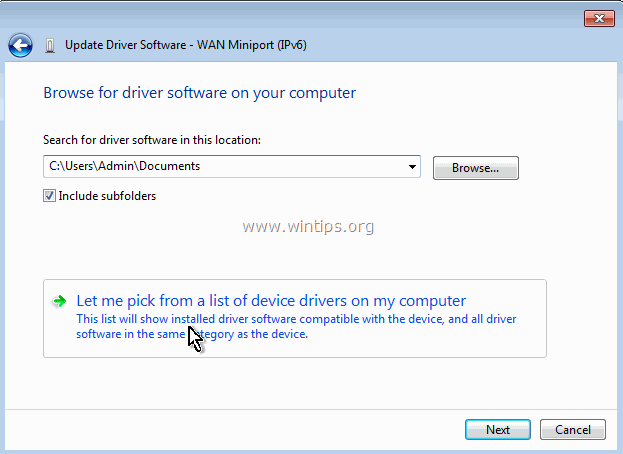
7. Αποεπιλέξτε το Εμφάνιση κουτιού ελέγχου συμβατού υλικού .
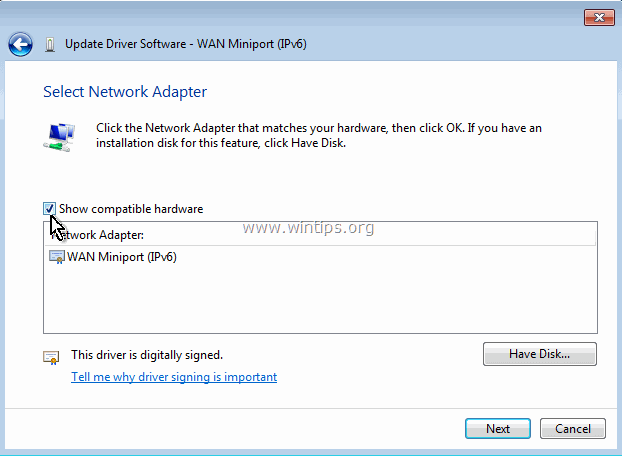
8. Στο Κατασκευαστής επιλέξτε το παράθυρο Microsoft και στο Προσαρμογέας δικτύου επιλέξτε το παράθυρο Γέφυρα MAC Miniport . * Κάντε κλικ Επόμενο .
Σημείωση: Εάν δεν είναι διαθέσιμο το MAC Bridge Miniport, επιλέξτε οποιονδήποτε άλλο προσαρμογέα.
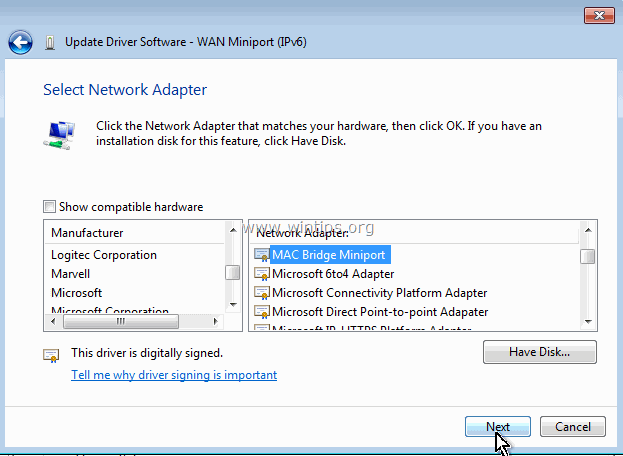
9. Επιλέξτε να εγκαταστήσετε το πρόγραμμα οδήγησης αν σας ζητηθεί.

10. Αφήστε τα Windows να εγκαταστήσουν το πρόγραμμα οδήγησης MAC bridge Miniport και επιλέξτε Κλείστε το .
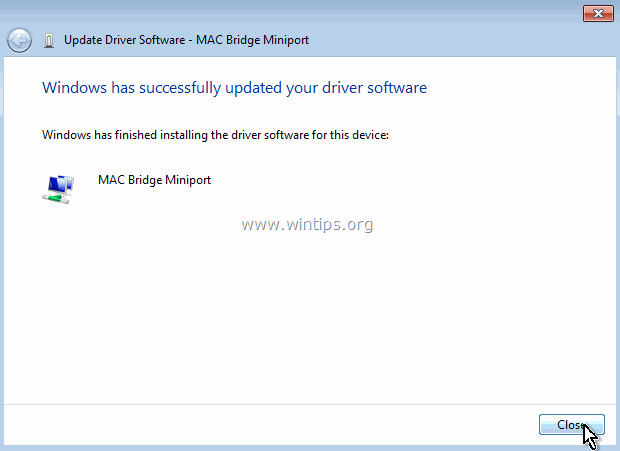
11. Τώρα στην ομάδα Προσαρμογείς δικτύου, απεγκατάσταση το πρόσφατα εγκατεστημένο Γέφυρα MAC Miniport συσκευή.

12. Στη συνέχεια, προχωρήστε και εκτελέστε την ίδια ενέργεια (Ενημέρωση προγράμματος οδήγησης και κατάργηση εγκατάστασης) σε κάθε προσαρμογέα μίνι θύρας WAN που έχει δίπλα του ένα κίτρινο θαυμαστικό.
13. Όταν τελειώσετε με την αφαίρεση όλων των οδηγών WAN Miniport, επανεκκίνηση τον υπολογιστή σας (σημαντικό).
Βήμα 2. Βεβαιωθείτε ότι όλοι οι προσαρμογείς μίνι-θυρίδας WAN έχουν αφαιρεθεί από το σύστημά σας.
Βεβαιωθείτε τώρα ότι όλοι οι προσαρμογείς μίνι-θυρών WAN έχουν αφαιρεθεί πλήρως από την τρέχουσα διαμόρφωση. Για να γίνει αυτό:
1. Πηγαίνετε στο Έναρξη > Όλα τα προγράμματα > Αξεσουάρ .
2. Κάντε δεξί κλικ στο Γραμμή εντολών και επιλέξτε Εκτελέστε ως διαχειριστής.
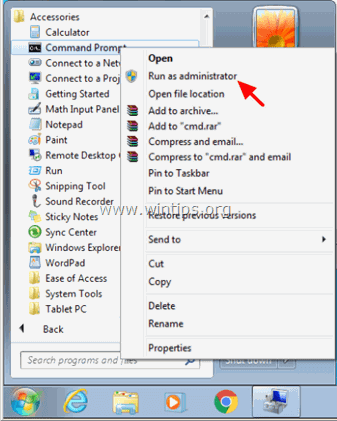
3. Στη γραμμή εντολών, εκτελέστε μία προς μία τις ακόλουθες εντολές:
Σημείωση: Εάν λάβετε μήνυμα ότι η αντίστοιχη συσκευή δεν είναι εγκατεστημένη, τότε αγνοήστε το μήνυμα και όταν ολοκληρώσετε όλες τις εντολές, προχωρήστε στο επόμενο βήμα.
- Netcfg -u MS_AgileVpn Netcfg -u MS_NdisWanIp Netcfg -u MS_NdisWanIpv6 Netcfg -u MS_L2TP Netcfg -u MS_NdisWanBh Netcfg -u MS_Pppoe Netcfg -u MS_PPTP Netcfg -u MS_Sstp
4. Όταν τελειώσει, επανεκκίνηση ο υπολογιστής
Βήμα 3. Πάρτε το βοηθητικό πρόγραμμα Device Console (devcon.exe) για να επανεγκαταστήσετε το WAN miniport.
Για να επανεγκαταστήσετε τον προσαρμογέα WAN Miniport πρέπει να αποκτήσετε το βοηθητικό πρόγραμμα Windows Device Console (devcon.exe).
(Βοηθητικό πρόγραμμα Device Console , είναι ένα εργαλείο γραμμής εντολών που εμφανίζει λεπτομερείς πληροφορίες σχετικά με συσκευές σε υπολογιστές με Windows και μπορεί επίσης να χρησιμοποιηθεί για την ενεργοποίηση, απενεργοποίηση, εγκατάσταση, διαμόρφωση και κατάργηση συσκευών. Κονσόλα συσκευής περιλαμβάνεται στο Windows Driver Kit (WDK), το οποίο μπορείτε να κατεβάσετε από εδώ. Οδηγίες για το πώς να αποκτήσετε την τρέχουσα έκδοση του Device Console Utility μπορείτε να βρείτε εδώ.) *
Πρόσφατα διαπίστωσα ότι Βοηθητικό πρόγραμμα Device Console ( devcon.exe) περιλαμβάνεται επίσης μέσα στο πρόγραμμα Virtual Clone Drive, το οποίο χρησιμοποιείται για την προσάρτηση αρχείων ISO. Έτσι, αντί να κατεβάσω ολόκληρο το πακέτο WDK κατέβασα και εγκατέστησα το πρόγραμμα Virtual Clone Drive και στη συνέχεια χρησιμοποίησα την εντολή "devcon.exe" που βρίσκεται στο φάκελο εγκατάστασης του προγράμματος για να εγκαταστήσω όλους τους προσαρμογείς WAN Miniport εύκολα. Έτσι:
1. Κατεβάστε και εγκαταστήστε το Virtual Clone Drive (https://www.redfox.bz/el/virtual-clonedrive.html).
2. Όταν ολοκληρωθεί η εγκατάσταση, μεταβείτε στο φάκελο "C:\Program Files\Elaborate Bytes\VirtualCloneDrive" και αντίγραφο το " devcon.exe " στο αρχείο ρίζα φάκελος της δίσκος C:\.
Ενημέρωση (Σεπτέμβριος 2016): Μπορείτε να κατεβάσετε το devcon.exe ακολουθώντας τις οδηγίες αυτής της δημοσίευσης: Πώς να αποκτήσετε το Device Console Utility (DevCon.exe) χωρίς να κατεβάσετε και να εγκαταστήσετε ολόκληρο το Windows Driver Kit.
Βήμα 4. Χρησιμοποιήστε το devcon.exe για να εγκαταστήσετε τα προγράμματα οδήγησης WAN miniport.
Τώρα ας προχωρήσουμε στην εγκατάσταση όλων των απαραίτητων οδηγών WAN Miniport χρησιμοποιώντας το βοηθητικό πρόγραμμα devcon.exe.
1. Εκτελέστε τη γραμμή εντολών ως διαχειριστής.
2. Πλοηγηθείτε στο ριζικό φάκελο του δίσκου C: (cd\) και εκτελέστε την ακόλουθη εντολή για να εγκαταστήσετε το Miniport WAN (IKEv2) οδηγός:
- devcon.exe εγκατάσταση c:\Windows\inf\netavpna.inf MS_AgileVpnMiniport

{ Επιλέξτε Install this driver software anyway (εάν σας ζητηθεί )}
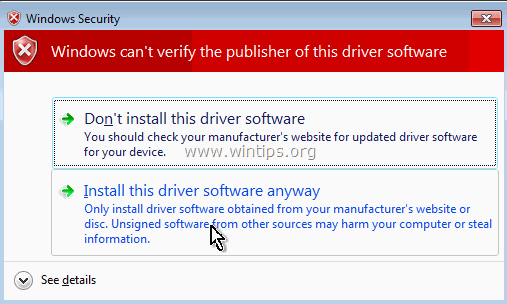
( Θα πρέπει να λάβετε ένα μήνυμα επιτυχούς εγκατάστασης )
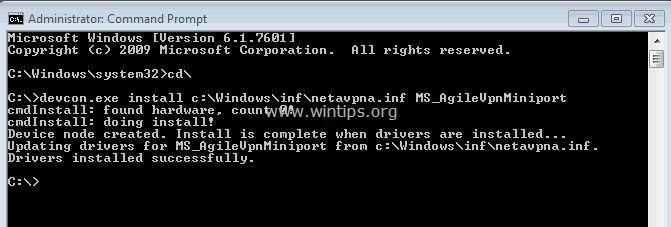
3. Εκτελέστε τώρα τις ακόλουθες εντολές για να εγκαταστήσετε τα υπόλοιπα προγράμματα οδήγησης WAN miniport:
Προσοχή: Θα πρέπει να λάβετε ένα " devcon.exe απέτυχε " σχεδόν σε οποιαδήποτε από τις παρακάτω εντολές, αλλά μην ανησυχείτε... όλα τα προγράμματα οδήγησης WAN miniport θα εγκατασταθούν επιτυχώς μετά την επανεκκίνηση του υπολογιστή.
{Για να εγκαταστήσετε το WAN Miniport (IP) driver}
- devcon.exe εγκατάσταση c:\Windows\inf\netrasa.inf MS_NdisWanIp
( Το μήνυμα εγκατάστασης του WAN Miniport απέτυχε. Αγνοήστε το και συνεχίστε με τις επόμενες εντολές )

{Για να εγκαταστήσετε το WAN Miniport (IPv6) driver}
- devcon.exe εγκατάσταση c:\Windows\inf\netrasa.inf MS_NdisWanIpv6
{Για να εγκαταστήσετε το WAN Miniport (Παρακολούθηση δικτύου) driver}
- devcon.exe εγκατάσταση c:\Windows\inf\netrasa.inf MS_NdisWanBh
{Για να εγκαταστήσετε το WAN Miniport (L2TP) driver}
- devcon.exe εγκατάσταση c:\Windows\inf\netrasa.inf MS_L2tpMiniport
{Για να εγκαταστήσετε το WAN Miniport (PPPOE) driver}
devcon.exe εγκατάσταση c:\Windows\inf\netrasa.inf MS_PppoeMiniport
{Για να εγκαταστήσετε το Miniport WAN (PPTP) driver}
- devcon.exe εγκατάσταση c:\Windows\inf\netrasa.inf MS_PptpMiniport
{Για να εγκαταστήσετε το Miniport WAN (SSTP) driver}
- devcon.exe εγκατάσταση c:\Windows\inf\netsstpa.inf MS_SstpMiniport
4. Όταν τελειώσει, επανεκκίνηση τον υπολογιστή σας.
Μετά την επανεκκίνηση, αν πλοηγηθείτε στη διαχείριση συσκευών (με ενεργοποιημένες τις κρυφές συσκευές), θα πρέπει να δείτε όλους τους εγκατεστημένους προσαρμογείς WAN Miniport.
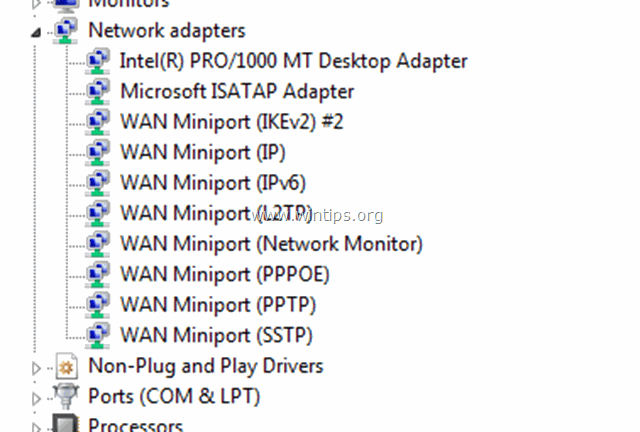
Πρόσθετη βοήθεια: Εάν δεν μπορείτε να εγκαταστήσετε τα "WAN Miniport (L2TP)" & "WAN Miniport (PPTP)" χρησιμοποιώντας την παραπάνω διαδικασία, τότε ανοίξτε μια γραμμή εντολών ως διαχειριστής και εκτελέστε τις παρακάτω εντολές με τη σειρά. Στη συνέχεια, επανεκκινήστε τον υπολογιστή σας.
- Netcfg -u MS_L2TP Netcfg -u MS_PPTP Netcfg -l %windir%\inf\netrast.inf -c p -i MS_PPTP Netcfg -l %windir%\inf\netrast.inf -c p -i MS_L2TP
Αυτό είναι όλο! Πείτε μου αν αυτός ο οδηγός σας βοήθησε αφήνοντας το σχόλιό σας για την εμπειρία σας. Παρακαλώ κάντε like και μοιραστείτε αυτόν τον οδηγό για να βοηθήσετε και άλλους.

Άντι Ντέιβις
Ιστολόγιο διαχειριστή συστήματος σχετικά με τα Windows





